工具/原料:
系统版本:win10系统
品牌型号:华硕F83E66Se-SL
软件版本:下载火(xiazaihuo.com)三步装机版1.0
方法/步骤:
方法一:借助下载火(xiazaihuo.com)三步装机工具重装系统
1、下载并运行下载火(xiazaihuo.com)三步装机工具,打开并运行,点击立即重装。

2、等待软件下载系统资料。

3、等待系统自动安装。

4、自动进行环境部署后,点击立即重启。

5、选择xiaobai-pe选项,点击回车。

6、等待系统进入自动安装程序。

7、出现引导修复工具页面,在C盘前打勾。
简述怎么重装系统不影响电脑文件
当我们的电脑出现故障问题情况的时候需要重装系统进行修复解决,但是每次重装系统完成后一些数据都会导致丢失,那么怎么重装系统不影响电脑文件呢?下面,小编就把重装系统不影响电脑文件操作过程带给大家。

8、安装完成后,点击立即重启。

9、点击已下载的系统。

10、进入系统桌面即完成。
 方法二:使用系统之家装机大师重装系统
方法二:使用系统之家装机大师重装系统
1、下载【系统之家装机大师】进入工具后,检测完毕后点击下一步。

2、进入界面后,选择需要安装的系统。

3、选择好系统后,等待PE数据和系统的下载。

4、下载完成后,自动重启系统。

5、重启系统后,进入启动项选择【XTZJ_WIN10_PE】。
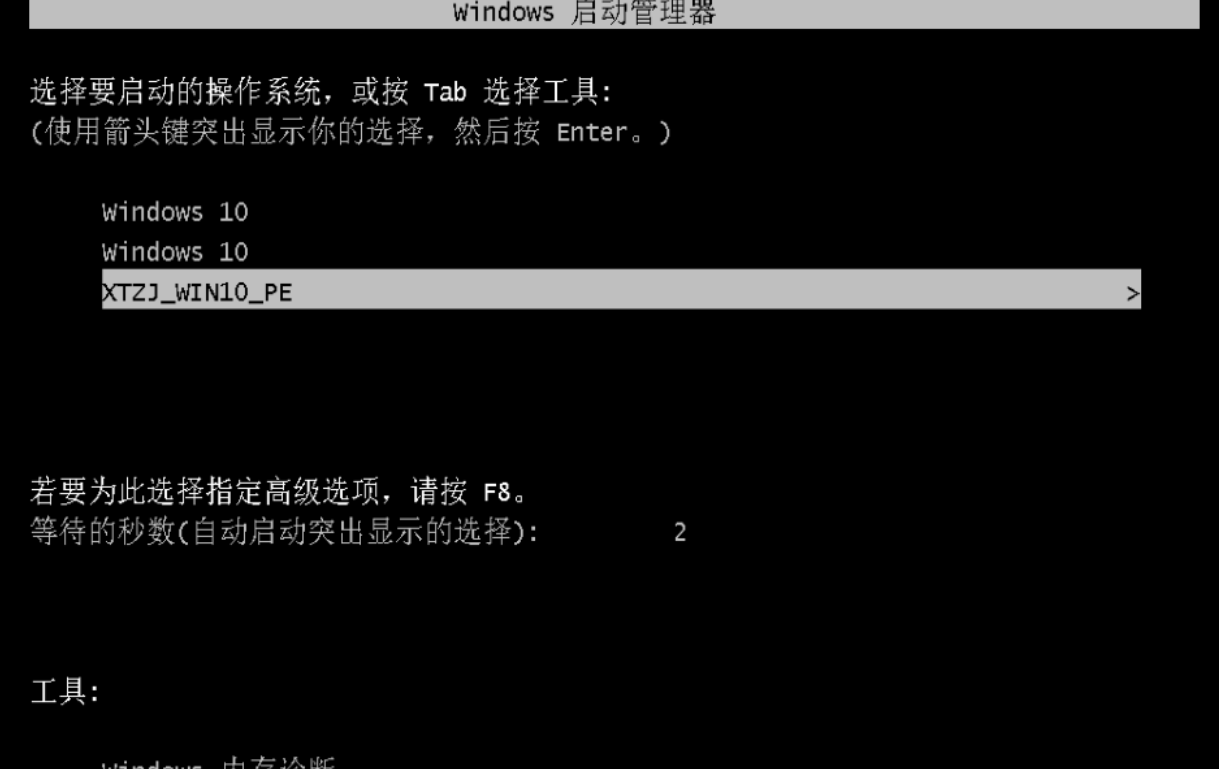
6、然后等待系统将会自动进行备份还原。

7、 再次重启后,自动进入系统安装界面最后就完成安装啦。
总结:上文就是小编为大家分享的关于手动重装系统步骤的全部内容,希望以上的介绍能够为大家提供到更多的帮助。
以上就是电脑技术教程《手动重装系统步骤》的全部内容,由下载火资源网整理发布,关注我们每日分享Win12、win11、win10、win7、Win XP等系统使用技巧!简述电脑系统重装后桌面怎么恢复
当我们的电脑进行重装系统之后,电脑桌面上一般就只剩下一个“回收站”的电脑图标,很多用户都不知道电脑系统重装后桌面怎么恢复,我们应该怎么办呢,接下来小编将围绕这些问题给大家分享一下电脑系统重装后桌面恢复方法步骤。






